Řez
Úloha "Řez" slouží k posouzení dřevěného průřezu na libovolný počet kombinací vnitřních sil. Práce s řezy (vkládání, manipulace) je popsána v části "Ovládací stromeček".
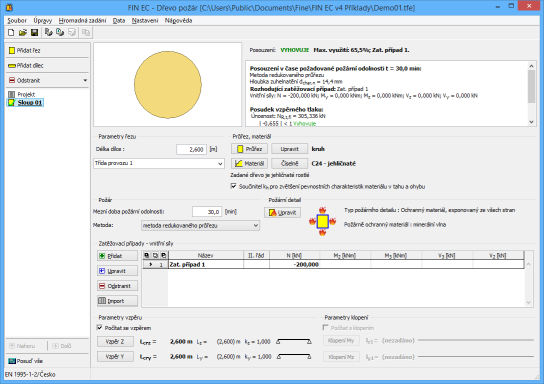 Posouzení řezu
Posouzení řezu
Dialogové okno obsahuje následující části:
Parametry řezu
V této části je třeba zadat celkovou délku dílce, která vstupuje například do výpočtu vzpěru a klopení.
Požár
Zde lze zadat metodu posouzení a dobu požární odolnosti, pro kterou má být proveden posudek. Program na začátku automaticky nastavuje dobu požární odolnosti dle hodnoty zadané v základních vlastnostech projektu.
V souladu s kapitolou 4.2 normy ČSN EN 1995-1-2 si lze vybrat, zda má být požární odolnost posouzena "Metodou redukovaného průřezu" nebo "Metodou redukovaných vlastností". Doporučenou metodou v normě je "Metoda redukovaného průřezu". Obě metody jsou popsány v kapitole "Metody posouzení požární odolnosti" teoretické části nápovědy.
Průřez, Materiál
Pro zadávání slouží následující tlačítka:
Průřez |
|
Uprav |
|
Materiál |
|
Číselně |
|
Norma ČSN EN 1995-1-2 předepisuje v tabulce 3.1 různé návrhové rychlosti zuhelnatění pro jehličnaté a listnaté dřevo. Jedinou výjímkou je bukové dřevo, pro které se má dle článku 3.4.2.(6) uvažovat rychlost zuhelnatění jako pro jehličnaté dřevo. Pokud je posuzováno bukové dřevo, lze pomocí přepínače "Zadané dřevo je bukové" toto ustanovení zavést do výpočtu. Tento přepínač je dostupný pouze v případě, že je zvolena pevnostní třída listnatého řeziva Dxx.
S ohledem na kapitolu 3.2 normy ČSN EN 1995-1-1 je možné součinitelem kh zvětšit charakteristické pevnosti v tahu a ohybu u průřezů malých rozměrů. K tomuto zvýšení slouží zaškrtávací políčko "Součinitel kh pro zvětšení pevnostních charakteristik materiálu v tahu a ohybu". O součiniteli též pojednává kapitola "Materiálové charakteristiky" teoretické části nápovědy.
Protipožární ochrana
V této části lze zadat způsob požární ochrany respektive způsob expozice prvku. Zadávání probíhá v okně "Požární detail", které lze spustit tlačítkem "Detail" nebo dvojklikem na obrázek detailu.
Zatěžovací případy
Tato část umožňuje zadat jednotlivé zatěžovací případy (kombinace vnitřních sil a momentů), které jsou pro daný řez posuzovány. Zatěžovací případy se zadávají v tabulce pomocí standardních tlačítek "Přidat", "Upravit" a "Odstranit". Zadávání vnitřních sil probíhá v dialogovém okně "Editace zatěžovacího případu".
Zatěžovací případy je možné do tabulky vložit též importem textového respektive *.csv souboru. Toto řešení je vhodné v případech, kdy je nutné zadat větší počet případů, které vznikly například výpočtem v jiném statickém programu. Nastavení importu a výběr vstupního souboru se provádí v okně "Import zatížení", které se spouští tlačítkem "Import".
Parametry vzpěru
V této části lze zavést do výpočtu vliv vzpěru. Vlastnosti vzpěru se zadávají samostatně pro směry z a y v okně "Parametry vzpěru", které se spouští tlačítky "Vzpěr z" či "Vzpěr y". Základní údaje z tohoto dialogového okna (konečná vzpěrná délka, základní délka pro výpočet vzpěru, součinitel vzpěru a vybraný model podepření) jsou zobrazeny v řádku za příslušným tlačítkem. Zadání parametrů vzpěru není umožněno, pokud není zadán minimálně jeden zatěžovací stav, který obsahuje tlakovou normálovou sílu.
Parametry klopení
V této části lze zavést do výpočtu vliv klopení. Vlastnosti klopení se zadávají samostatně pro směry z a y v okně "Parametry klopení", které se spouští tlačítky "Klopení My" či "Klopení Mz". Základní údaje z tohoto dialogového okna (délka prvku pro výpočet klopení, typ nosníku a zatížení) jsou zobrazeny v řádku za příslušným tlačítkem. Zadání parametrů klopení není umožněno, pokud není zadán alespoň jeden zatěžovací případ, který obsahuje zatížení příslušným ohybovým momentem.
Výsledky
Výsledky jsou zobrazovány v pravé horní části dialogového okna. Program zobrazuje výsledky provedených posudků pro nejhorší zatěžovací případ. Podrobné výsledky pro aktivní zatěžovací případ lze zobrazit pomocí tlačítka "Podrobně" v tabulce zatěžovacích případů. Výsledky se zobrazí v samostatném okně, toto okno umožňuje uložení textu do schránky pomocí Ctrl+C a vložení do jiného dokumentu.
Posouzení je popsáno v kapitole "Mezní stav únosnosti" teoretické části nápovědy.